电脑端excel表格如何对文本框中 文字内容设置首行缩进
Excel是我们现在经常使用的办公软件之一。今天小编跟大家分享的是电脑端excel表格如何对文本框中 文字内容设置首行缩进。
具体如下:
1. 首先我们需要在电脑中新建一份excel表格,进入主界面之后点击上方的插入选项,再点击下一行中“文本框”里的“横排文本框”。
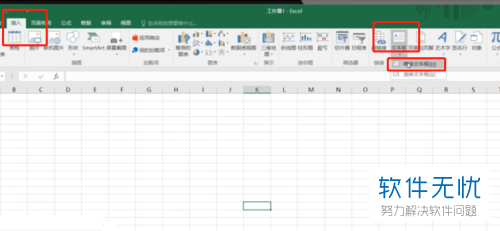
2. 然后我们即可在界面中绘制出一个文本框了。之后在文本框中输入内容。

3. 选中文字(可以不用全部选中文字),右键,在打开的窗口中点击“段落”。
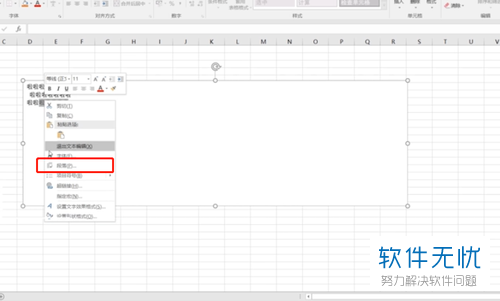
4. 在打开的段落窗口中,找到缩进栏下的特殊格式,将其更改为缩进设置,并更改度量值中首行缩进的尺寸。设置完成之后点击确定选项。
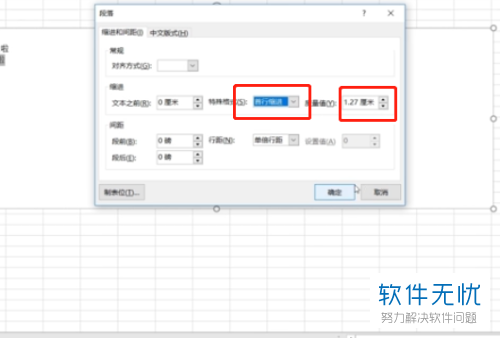
以上就是电脑端excel表格对文本框中 文字内容设置首行缩进的方法。
分享:
相关推荐
- 【其他】 WPS文字求和在哪里 04-25
- 【其他】 WPS文字邮件合并功能怎么操作 04-25
- 【其他】 WPS文字怎么注拼音 04-25
- 【其他】 WPS文字无法打开数据源 04-25
- 【其他】 WPS文字中间空隙很大 04-25
- 【其他】 WPS文字背景颜色怎么去掉 04-25
- 【其他】 WPS文字竖着写怎么设置 04-25
- 【其他】 WPS90度怎么打出来 04-25
- 【其他】 WPS8位数字变日期 04-25
- 【其他】 WPS80+会员包括哪几个 04-25
本周热门
-
iphone序列号查询官方入口在哪里 2024/04/11
-
输入手机号一键查询快递入口网址大全 2024/04/11
-
oppo云服务平台登录入口 2020/05/18
-
outlook邮箱怎么改密码 2024/01/02
-
mbti官网免费版2024入口 2024/04/11
-
光信号灯不亮是怎么回事 2024/04/15
-
苹果官网序列号查询入口 2023/03/04
-
fishbowl鱼缸测试网址 2024/04/15
本月热门
-
iphone序列号查询官方入口在哪里 2024/04/11
-
输入手机号一键查询快递入口网址大全 2024/04/11
-
oppo云服务平台登录入口 2020/05/18
-
outlook邮箱怎么改密码 2024/01/02
-
mbti官网免费版2024入口 2024/04/11
-
苹果官网序列号查询入口 2023/03/04
-
fishbowl鱼缸测试网址 2024/04/15
-
光信号灯不亮是怎么回事 2024/04/15
-
计算器上各个键的名称及功能介绍大全 2023/02/21
-
正负号±怎么打 2024/01/08











